SongPal을 사용하여 Wi-Fi 네트워크에 연결(iPhone/iPod touch)
iPhone/iPod touch에 설치된 SongPal을 사용하여 Wi-Fi 네트워크에 스피커를 연결할 수 있습니다. 먼저, 스피커와 iPhone/iPod touch 간에 BLUETOOTH로 연결합니다. 그런 다음, Wi-Fi 설정을 구성합니다. BLUETOOTH를 통해 iPhone/iPod touch에서 스피커로 SongPal의 Wi-Fi 설정을 보냅니다.
스피커를 켜고 15분 이내에  단계를 완료합니다. 15분 이상 스피커를 조작하지 않으면 자동 대기 모드에 의해 스피커가 자동으로 대기 모드로 들어갑니다.
단계를 완료합니다. 15분 이상 스피커를 조작하지 않으면 자동 대기 모드에 의해 스피커가 자동으로 대기 모드로 들어갑니다.
시작하기 전에 다음을 수행하십시오.
- 스피커를 무선 라우터에 더 가깝게 배치합니다.
이 절차를 시작하기 전에 설정이 완료될 때까지 Wi-Fi 네트워크의 설정 정보가 보호되지 않는다는 것을 인지하십시오. 설정이 완료된 후에 무선 LAN 보안을 설정하면 Wi-Fi 네트워크의 설정 정보가 다시 보호됩니다.
응용 프로그램의 사양 및 디자인은 예고 없이 변경될 수 있습니다.
- iPhone/iPod touch를 무선 라우터에 연결합니다.
2.4 GHz 대역(11b, 11g 및 11n) 또는 5 GHz 대역(11a 및 11n)에 연결합니다. 본 스피커는 IEEE 802.11ac를 지원하지 않습니다.
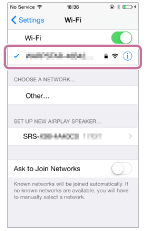
- App Store에서 SongPal을 검색하고 iPhone/iPod touch로 다운로드합니다.

SongPal
- 스피커를 켭니다.
스피커를 켜고 15분 이내에
 단계를 완료합니다.
단계를 완료합니다. (전원) 표시등이 녹색으로 점등된 다음 LINK 표시등이 깜박이기 시작합니다.
(전원) 표시등이 녹색으로 점등된 다음 LINK 표시등이 깜박이기 시작합니다. - BLUETOOTH 표시등이 깜박일 때까지 FUNCTION 버튼을 반복해서 누릅니다.
스피커가 BLUETOOTH 모드로 들어갑니다.

구입 후에 스피커를 처음 켜면 페어링 정보가 스피커에 저장되지 않습니다. 이 경우 스피커를 BLUETOOTH 모드로 설정하기만 하면 BLUETOOTH 표시등이 빠르게 깜박이기 시작하고 스피커가 자동으로 페어링 모드로 들어갑니다. 그런 다음,
 단계로 이동합니다.
단계로 이동합니다. - 비프음이 들릴 때까지 스피커의
 (전원)/
(전원)/ PAIRING 버튼을 길게 누릅니다.
PAIRING 버튼을 길게 누릅니다.BLUETOOTH 표시등이 빠르게 깜박이기 시작하고 스피커가 페어링 모드로 들어갑니다.
- iPhone/iPod touch에서 스피커를 검색합니다.
- [Settings]를 선택합니다.
- [Bluetooth]를 누릅니다.
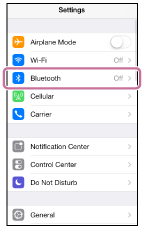
- [
 ]을 눌러 [
]을 눌러 [ ]를 표시합니다.
]를 표시합니다.
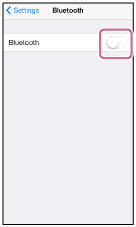
- [h.ear go (SRS-HG1)]을 누릅니다.
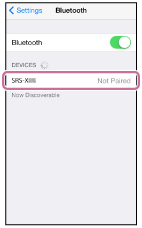
- 스피커의 BLUETOOTH 표시등이 깜박임에서 점등 상태로 바뀌는지 확인합니다.
BLUETOOTH로 연결되면 BLUETOOTH 표시등이 점등됩니다.

- SongPal의 화면 안내에 따라 스피커의 Wi-Fi 네트워크 설정을 구성합니다.
- iPhone/iPod touch에서 [SongPal]을 눌러 응용 프로그램을 시작합니다.
화면 안내를 따릅니다.

SongPal
- 다음 화면이 표시되면 [OK]를 누릅니다.
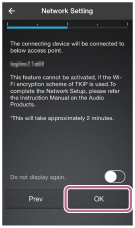
- [Share Wi-Fi Settings?]가 표시되면 [Allow]를 누릅니다.
다음 화면이 표시됩니다.
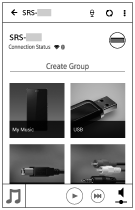
- iPhone/iPod touch에서 [SongPal]을 눌러 응용 프로그램을 시작합니다.
- 스피커의 LINK 표시등이 주황색으로 점등되는지 확인합니다.
Wi-Fi 연결이 완료되면 LINK 표시등이 주황색으로 점등됩니다.
환경에 따라 LINK 표시등이 점등되려면 1분 이상 걸릴 수도 있습니다.
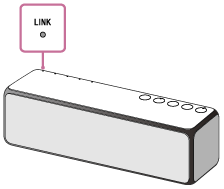
연결이 완료됩니다.
참고 사항
- 인터넷 계약에 따라 앱을 다운로드하려면 통신 요금을 내야 할 수도 있습니다.
- 구입 후 또는 스피커를 초기화한 후에 처음 스피커를 Wi-Fi 네트워크에 연결하면 BLUETOOTH/네트워크 대기 모드가 자동으로 켜집니다.